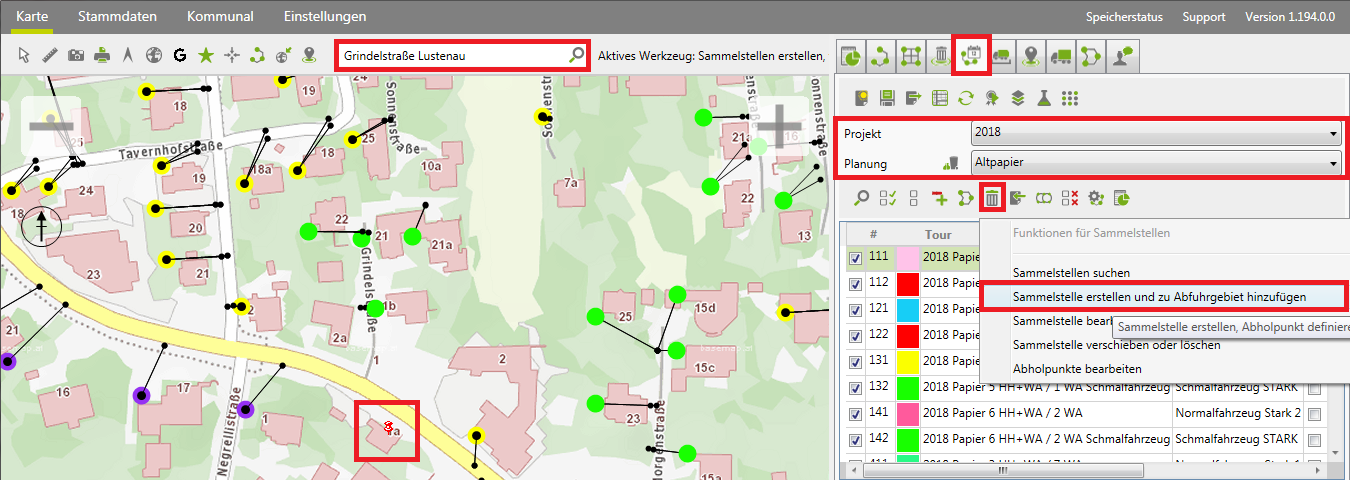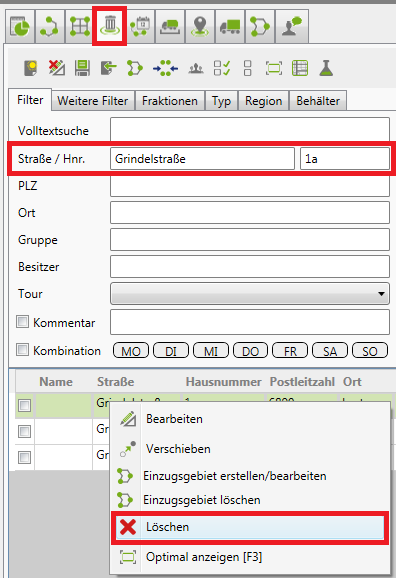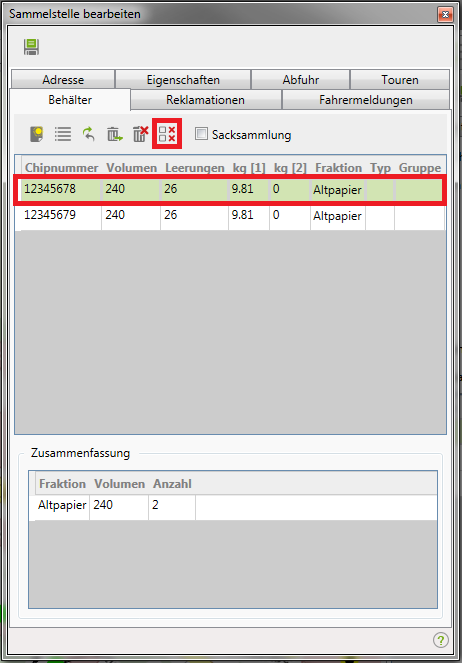Anwendungsbeispiel Änderungsdienst in der Behälterverwaltung
Um in ALOA awm eine neue Tourenplanung für eine bestimmte Gemeinde, Stadt oder Region zu erstellen, werden beim Erstellen des Datenmodells Adressen in ALOA awm importiert und als sogenannte Sammelstellen angelegt, bei welchen ein oder mehrere Behälter zur Abholung bereitstehen.
Ist nun die Tourenplanung abgeschlossen und der Abfuhrkalender erstellt, gilt es den Datenbestand aktuell zu halten, damit auch der Abfuhrkalender sowie die Routen zum Nachfahren auf aktuellem Stand bleiben.
Folgende Änderungsfälle können auftreten:
- Neue Sammelstellen inklusive neuem Behälter erstellen
- Bestehende Sammelstellen löschen
- Diverse Änderungen bei den Behältern einer bestehenden Sammelstelle in Bezug auf Anzahl der Behälter, Anzahl Leerungen oder Anzahl Volumen
Neue Sammelstellen inklusive neuem Behälter erstellen
Gibt es eine neue Liegenschaft, welche in der bestehenden Tourenplanung berücksichtigt werden soll, müssen Sie eine neue Sammelstelle erstellen und diese im Abfuhrgebiet hinzufügen.
Wählen Sie im Ressourcenmanager den Reiter Tourenplanung und öffnen Sie das entsprechende Projekt sowie die Planungsvariante. Lassen Sie sich alle Abfuhrgebiete auf der Karte anzeigen.
Suchen Sie anschließend über das Suchfeld auf der Karte die neue Adresse. Bestätigen Sie Ihre Eingabe und der Standort der Adresse wird auf der Karte mittels Pinn-Nadel markiert. Nun sollte für Sie ersichtlich sein, zu welchem Abfuhrgebiet die neue Sammelstelle hinzugefügt werden muss. Wählen Sie das entsprechende Sammelgebiet in der Tourenplanung aus, sodass dieses grün markiert ist. Anschließend klicken Sie auf ![]() und wählen dort Sammelstelle erstellen und zu Abfuhrgebiet hinzufügen aus. Mit diesem Werkzeug werden vier Arbeitsschritte der Reihe nach ausgeführt: die Sammelstelle wird samt Behälter erstellt, der Abholpunkt wird definiert und die Sammelstelle dem ausgewählten Abfuhrgebiet zugeordnet.
und wählen dort Sammelstelle erstellen und zu Abfuhrgebiet hinzufügen aus. Mit diesem Werkzeug werden vier Arbeitsschritte der Reihe nach ausgeführt: die Sammelstelle wird samt Behälter erstellt, der Abholpunkt wird definiert und die Sammelstelle dem ausgewählten Abfuhrgebiet zugeordnet.
Mit Shift + Klick auf die Karte Erstellen Sie genau an dieser Stelle eine neue Sammelstelle. Das Dialogfenster Sammelstelle bearbeiten wird geöffnet.
Im Reiter Adresse wird in den meisten Fällen der korrekte Straßenname sowie die Hausnummer angezeigt, sie können diese Daten jedoch ändern. Die GPS Koordinaten werden anhand des Klicks auf die Karte ermittelt.
Je nach Datenmodell ist es erforderlich auch im Reiter Eigenschaften entsprechende Daten zu pflegen.
Im Register Behälter klicken Sie auf ![]() . Der Dialog Neuer Behälter wird geöffnet. Im Reiter Eigenschaften machen Sie Angaben zum Volumen und zur Fraktion. Erfassen Sie optional die Chipnummer des Behälters. Wechseln Sie dann in den Reiter Abfuhr um die Anzahl der Leerungen zu definieren.
. Der Dialog Neuer Behälter wird geöffnet. Im Reiter Eigenschaften machen Sie Angaben zum Volumen und zur Fraktion. Erfassen Sie optional die Chipnummer des Behälters. Wechseln Sie dann in den Reiter Abfuhr um die Anzahl der Leerungen zu definieren.
Abschließend speichern Sie den neuen Behälter und die neue Sammelstelle. Wählen Sie nun mit Shift + Klick den Abholpunkt im Streckennetz. Ist der Abholpunkt erstellt, wird die Sammelstelle auf der Karte in der Farbe des gewählten Abfuhrgebiets dargestellt.
Streckennetz bearbeiten (optional) Gegebenenfalls ist es notwendig das Streckennetz zu überarbeiten. Je nachdem wo eine Sammelstelle neu hinzukommt, kann es sein, dass in diesem Bereich noch kein Streckennetz existiert. Also ist es notwendig dieses zu erweitern, noch bevor die neue Sammelstelle samt Abholpunkt erstellt wird. Wie Sie ein Streckennetz erweitern können ist auf der Seite Streckennetz bearbeiten detailliert beschrieben.
Bestehende Sammelstellen löschen
Hin und wieder kann es vorkommen, dass ganze Sammelstellen aus dem Datenmodell gelöscht werden müssen. Wechseln Sie dafür im Ressourcenmanager in den Reiter Sammelstellen und geben dort im Reiter Filter die Straße und Hausnummer der Sammelstelle ein, die gelöscht werden soll, wird diese unten in der Liste dargestellt. Über das Kontextmenü und Löschen ![]() wird die Sammelstelle gelöscht. Die Behälter, welche mit der Sammelstelle verknüpft sind, brauchen Sie nicht separat zu löschen.
wird die Sammelstelle gelöscht. Die Behälter, welche mit der Sammelstelle verknüpft sind, brauchen Sie nicht separat zu löschen.
Diverse Änderungen bei den Behältern einer bestehenden Sammelstelle in Bezug auf Anzahl der Behälter, Anzahl Leerungen oder Anzahl Volumen
Öffnen Sie im Ressourcenmanager den Reiter Sammelstellen und suchen Sie im Reiter Filter nach der gewünschten Adresse (wie im Absatz Neuen Behälter bei bestehender Adresse erfassen beschrieben). Wurde diese gefunden, öffnen Sie über das Kontextmenü und Bearbeiten das Dialogfenster Sammelstelle bearbeiten. Wechseln Sie in den Reiter Behälter um den Behälterbestand anzusehen.
Bestandsänderung: Wurde ein neuer Behälter aufgestellt, klicken Sie auf ![]() und erfassen das Volumen, die Fraktion sowie die Anzahl der Leerungen. Wird ein Behälter abgezogen, markieren Sie den Behälter mit der entsprechenden Chipnummer und klicken in der Werkzeugleiste auf
und erfassen das Volumen, die Fraktion sowie die Anzahl der Leerungen. Wird ein Behälter abgezogen, markieren Sie den Behälter mit der entsprechenden Chipnummer und klicken in der Werkzeugleiste auf ![]() .
.
Anzahl Leerungen / Änderung Volumen: Öffnen Sie durch klicken der rechten Maustaste auf den entsprechenden Behälter das Kontextmenü und wählen Behälter bearbeiten ![]() aus. Um das Volumen zu ändern, überschreiben Sie das bisher angegebene Volumen. Wollen Sie die Anzahl der Leerungen ändern, wechseln Sie in den Reiter Abfuhr und passen die Leerungen an.
aus. Um das Volumen zu ändern, überschreiben Sie das bisher angegebene Volumen. Wollen Sie die Anzahl der Leerungen ändern, wechseln Sie in den Reiter Abfuhr und passen die Leerungen an.
Weitere notwendige Arbeitsschritte
Das neu Hinzufügen oder Löschen von Sammelstellen macht weitere Arbeitsschritte im Programm erforderlich. Nachdem die Sammelstellen und Behälter auf aktuellem Stand sind, müssen Sie als nächsten Schritt die Tourenplanung und die Behälterverwaltung synchronisieren. So werden die Tourzuordnungen in die neuen Sammelstellen übernommen und es kann ein Termin für den Abfallkalender ermittelt werden.
Damit die Korrekturen die Sie im Datenmodell vorgenommen haben auch beim Fahrer auf dem Bordcomputer ankommen, müssen Sie gegebenenfalls die Routen überarbeiten und für den Bordcomputer freigeben.
Als abschließende Maßnahme muss in ALOA online der Abfallkalender neu generiert werden, denn nur so kommen Ihre Korrekturen im Datenmodell in ALOA awm auch bei Ihren Kunden an. Mehr dazu lesen Sie auf der Seite http://support.infeo.at/help/aloaonline/index.php/Kalender_generieren